PR
X
カレンダー
フリーページ
キーワードサーチ
▼キーワード検索
テーマ: Linuxで頑張ってます(524)
カテゴリ: Linux記
パソコンを自作すると、ケースの中身がどうなっていたか、分からなくなることが、よくあります。(私だけかもしれませんが・・・(^^;))
メーカーのパソコンだと、型番からハードウェアの使用を調べて・・・ということも出来るかもしれませんが、最近のパソコンは、オプションでいろいろスペックを変えられるものがあるので、微妙に分からないことがあります。(^^;)
まして、中古で買ってきた、どこのメーカーかも良く分からないパソコンのスペックを調べるのは難しいのではないかと思います。(><)
そんな時、とっても便利なコマンドがあります。
それは、lshwです。(^^)
lshwのはhwはもちろんハードウェア(HardWare)の略、lsはリスナーの略・・・ということで、lshwはハードウェアの情報を表示するコマンドなのでした。
Linuxでハードウェア情報を見ようとすると、/procの中を見ることが多いと思いますが、例えば、メモリの情報を見るときに、
cat /proc/meminfo
とすると、
MemTotal: 1028368 kB
MemFree: 9740 kB
Buffers: 71440 kB
Cached: 416636 kB
SwapCached: 0 kB
Active: 627780 kB
Inactive: 253720 kB
SwapTotal: 2048276 kB
SwapFree: 2048276 kB
Dirty: 176 kB
Writeback: 0 kB
AnonPages: 393424 kB
Mapped: 74212 kB
Slab: 83152 kB
SReclaimable: 53560 kB
SUnreclaim: 29592 kB
PageTables: 26196 kB
NFS_Unstable: 0 kB
Bounce: 0 kB
CommitLimit: 2562460 kB
Committed_AS: 837776 kB
VmallocTotal: 34359738367 kB
VmallocUsed: 9444 kB
VmallocChunk: 34359728123 kB
HugePages_Total: 0
HugePages_Free: 0
HugePages_Rsvd: 0
HugePages_Surp: 0
Hugepagesize: 2048 kB
といった感じで、合計のメモリサイズや、空きメモリなどが表示されます。
しかし、これだと、何メガバイトのメモリが何枚差さっているかが分かりません。(^^;)
そこで、suして、lshwを実行してみると・・・
(ubuntuではsudo lshwで実行です。)
*-bank:0
description: DIMM DDR Synchronous 333 MHz (3.0 ns)
product: PartNum0
vendor: Manufacturer0
physical id: 0
serial: SerNum0
slot: DIMM_B1
size: 512MiB
width: 64 bits
clock: 333MHz (3.0ns)
*-bank:1
description: DIMM DDR Synchronous 333 MHz (3.0 ns)
product: PartNum1
vendor: Manufacturer1
physical id: 1
serial: SerNum1
slot: DIMM_A1
size: 512MiB
width: 64 bits
clock: 333MHz (3.0ns)
といった感じで、どんなメモリが何枚差さっているかが、一目瞭然です。(^^)
(省略していますが、空きスロットも[empty]で表示されますので、あと何枚差せるのかも分かります。)
そして、このlshwをさらに見やすくしたのが、lshw-guiです。
これは、もちろん、lshwの内容をGUIで表示してくれるという、GUI派にはとってもうれしいソフトなのでした。(^^)
fedora8では、suでrootになって、
yum install lshw-gui
などとすれば、インストールすることができますが、ubuntuは、
sudo apt-get install lshw-gtk
と、名前が少し違いますが、中身はほとんど同じです。(^^;)
実行は、fedoraはsuでrootになってlshw-gui、ubuntuはsudo lshw-gtkで起動できます。
ちなみに、ほとんど同じですが、スクリーンショットを撮ってみました。
(上がubuntuで、下がfedoraです。)
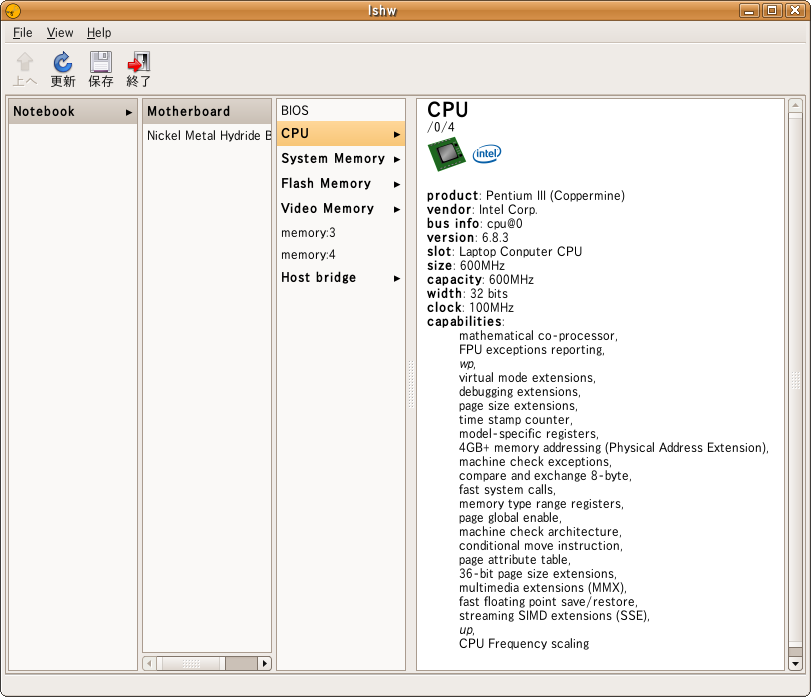
(↑ノートのCPUがCoppermineコアだとは初めて知りました。(^^;))

(↑USB2.0対応のマザーボードでも、USB1.1のポートの方が多かったです。(><))
ただ中身が分かるだけじゃなくて、けっこう勉強にもなりますね・・・
lshwの結果はテキストで出力できるので、Linuxザウルスに入れて持ち歩けば、パーツの買い物のときに掘り出し物があっても、すぐに調べられて便利です。
(お店の中古パソコンにubuntuがインストールしてあると、もっと便利なのですが・・・(^^;))
ということで、lshwでパソコン本体もアップグレードしてみようかなぁと思うこの頃なのでした。(^^)
(つづく)
メーカーのパソコンだと、型番からハードウェアの使用を調べて・・・ということも出来るかもしれませんが、最近のパソコンは、オプションでいろいろスペックを変えられるものがあるので、微妙に分からないことがあります。(^^;)
まして、中古で買ってきた、どこのメーカーかも良く分からないパソコンのスペックを調べるのは難しいのではないかと思います。(><)
そんな時、とっても便利なコマンドがあります。
それは、lshwです。(^^)
lshwのはhwはもちろんハードウェア(HardWare)の略、lsはリスナーの略・・・ということで、lshwはハードウェアの情報を表示するコマンドなのでした。
Linuxでハードウェア情報を見ようとすると、/procの中を見ることが多いと思いますが、例えば、メモリの情報を見るときに、
cat /proc/meminfo
とすると、
MemTotal: 1028368 kB
MemFree: 9740 kB
Buffers: 71440 kB
Cached: 416636 kB
SwapCached: 0 kB
Active: 627780 kB
Inactive: 253720 kB
SwapTotal: 2048276 kB
SwapFree: 2048276 kB
Dirty: 176 kB
Writeback: 0 kB
AnonPages: 393424 kB
Mapped: 74212 kB
Slab: 83152 kB
SReclaimable: 53560 kB
SUnreclaim: 29592 kB
PageTables: 26196 kB
NFS_Unstable: 0 kB
Bounce: 0 kB
CommitLimit: 2562460 kB
Committed_AS: 837776 kB
VmallocTotal: 34359738367 kB
VmallocUsed: 9444 kB
VmallocChunk: 34359728123 kB
HugePages_Total: 0
HugePages_Free: 0
HugePages_Rsvd: 0
HugePages_Surp: 0
Hugepagesize: 2048 kB
といった感じで、合計のメモリサイズや、空きメモリなどが表示されます。
しかし、これだと、何メガバイトのメモリが何枚差さっているかが分かりません。(^^;)
そこで、suして、lshwを実行してみると・・・
(ubuntuではsudo lshwで実行です。)
*-bank:0
description: DIMM DDR Synchronous 333 MHz (3.0 ns)
product: PartNum0
vendor: Manufacturer0
physical id: 0
serial: SerNum0
slot: DIMM_B1
size: 512MiB
width: 64 bits
clock: 333MHz (3.0ns)
*-bank:1
description: DIMM DDR Synchronous 333 MHz (3.0 ns)
product: PartNum1
vendor: Manufacturer1
physical id: 1
serial: SerNum1
slot: DIMM_A1
size: 512MiB
width: 64 bits
clock: 333MHz (3.0ns)
といった感じで、どんなメモリが何枚差さっているかが、一目瞭然です。(^^)
(省略していますが、空きスロットも[empty]で表示されますので、あと何枚差せるのかも分かります。)
そして、このlshwをさらに見やすくしたのが、lshw-guiです。
これは、もちろん、lshwの内容をGUIで表示してくれるという、GUI派にはとってもうれしいソフトなのでした。(^^)
fedora8では、suでrootになって、
yum install lshw-gui
などとすれば、インストールすることができますが、ubuntuは、
sudo apt-get install lshw-gtk
と、名前が少し違いますが、中身はほとんど同じです。(^^;)
実行は、fedoraはsuでrootになってlshw-gui、ubuntuはsudo lshw-gtkで起動できます。
ちなみに、ほとんど同じですが、スクリーンショットを撮ってみました。
(上がubuntuで、下がfedoraです。)
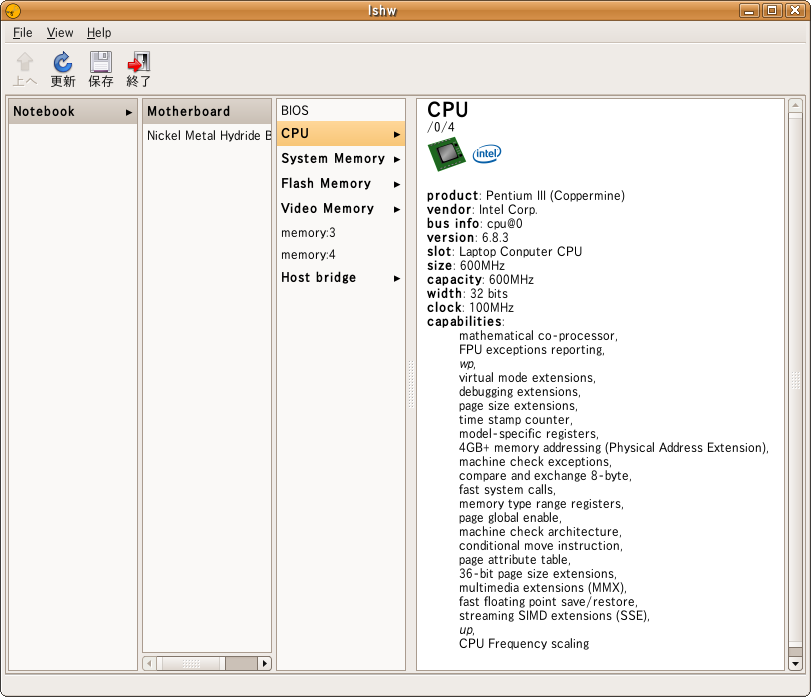
(↑ノートのCPUがCoppermineコアだとは初めて知りました。(^^;))

(↑USB2.0対応のマザーボードでも、USB1.1のポートの方が多かったです。(><))
ただ中身が分かるだけじゃなくて、けっこう勉強にもなりますね・・・
lshwの結果はテキストで出力できるので、Linuxザウルスに入れて持ち歩けば、パーツの買い物のときに掘り出し物があっても、すぐに調べられて便利です。
(お店の中古パソコンにubuntuがインストールしてあると、もっと便利なのですが・・・(^^;))
ということで、lshwでパソコン本体もアップグレードしてみようかなぁと思うこの頃なのでした。(^^)
(つづく)
お気に入りの記事を「いいね!」で応援しよう
【毎日開催】
15記事にいいね!で1ポイント
10秒滞在
いいね!
--
/
--
© Rakuten Group, Inc.










